So entfernen Sie YouTube von Smart TV
Veröffentlicht: 2023-02-24
Smart TV ist genau wie Ihr normaler Fernseher, aber ein wenig anders. Wie bei einem normalen Fernseher können Sie Ihr Kabel anschließen, um Kanäle anzusehen, und das gleiche kann mit dem Smart TV gemacht werden. Aber wenn Sie Ihren Smart TV mit dem Internet verbinden, wird Ihr Smart TV zu Ihrem Smartphone, auf dem Sie Apps verwenden können, um Sendungen, Filme, Videos und Fotos anzusehen. Auf fast jedem Smart-TV ist YouTube vorinstalliert, egal ob es auf Android OS, Tizen OS oder einem anderen Betriebssystem läuft. Die vorinstallierten Apps sind die Apps, die Sie nicht deinstallieren können, genauso wie Sie Apps von Drittanbietern deinstallieren, aber es gibt eine Möglichkeit, sie zu entfernen. Wenn Sie wissen möchten, wie Sie vorinstallierte Apps wie YouTube auf Samsung Smart TV löschen können, führt Sie dieser Artikel dazu. Es führt Sie auch schrittweise dazu, wie Sie YouTube von Smart TV entfernen und das YouTube-Konto aus der Ferne vom Fernseher entfernen.

So entfernen Sie YouTube von Smart TV
Sie können keine Anrufe von Smart TV tätigen, aber Sie können Apps wie YouTube, Netflix, Prime Videos und andere Apps verwenden, um die Inhalte anzusehen. Nahezu jeder Smart-TV basiert auf dem Android-Betriebssystem, und jeder Smart-TV wird mit vorinstallierten Apps geliefert, um grundlegende Funktionen bereitzustellen. YouTube ist eine der System-Apps in den meisten Smart-TVs weltweit. Lesen Sie weiter, um die Schritte zu finden, die erklären, wie Sie YouTube von Smart TV im Detail mit nützlichen Illustrationen zum besseren Verständnis entfernen.
Kann ich YouTube von Smart TV entfernen?
Ja , Sie können YouTube von Smart TV entfernen. Sie können YouTube aus den App-Einstellungen Ihres Smart TV entfernen. Wenn YouTube eine vorinstallierte App ist, die auf Ihrem Smart TV nicht entfernt werden kann, können Sie sie nicht einfach entfernen. Aber Sie können es trotzdem, aber wenn YouTube nicht vorinstalliert ist, müssen Sie zum Abschnitt „Apps“ auf Ihrem Smart TV gehen und YouTube auswählen und es deinstallieren.
Kann ich YouTube von Android TV entfernen?
Nein , Sie können YouTube nicht von Android TV entfernen. YouTube ist eine der vorinstallierten Apps auf dem Android TV, die integriert sind, und Sie können sie nicht entfernen, genau wie Sie andere heruntergeladene Apps entfernen. Mit Hilfe der Android Debug Bridge können Sie auf den Kern des Android TV zugreifen und alle vorinstallierten Apps aus dem Kern entfernen. Um YouTube von Android TV zu entfernen, können Sie die Schritte in der Überschrift „Entfernen von YouTube von Smart TV“ ausführen.
Wie entferne ich YouTube von Smart TV?
Um zu erfahren, wie Sie YouTube von Smart TV entfernen, folgen Sie einfach diesen Schritten:
Hinweis : Stellen Sie sicher, dass Sie die Entwickleroptionen auf Ihrem Smart TV aktiviert haben.
1. Schalten Sie Ihr Smart TV ein und gehen Sie zu den Entwicklereinstellungen .
2. Aktivieren Sie dann die USB-Debugging- Option.
3. Navigieren Sie zu Netzwerke & Internet > Verbundenes WLAN-Netzwerk .
4. Notieren Sie sich die IP-Adresse Ihres WLANs .
5. Laden Sie jetzt die ADB AppControl-Software herunter und installieren Sie sie auf Ihrem PC.
6. Starten Sie die ADB AppControl und stimmen Sie allen Bedingungen zu.
7. Schreiben Sie die IP-Adresse Ihres Smart TV in die obere rechte Ecke, die Sie zuvor notiert haben.
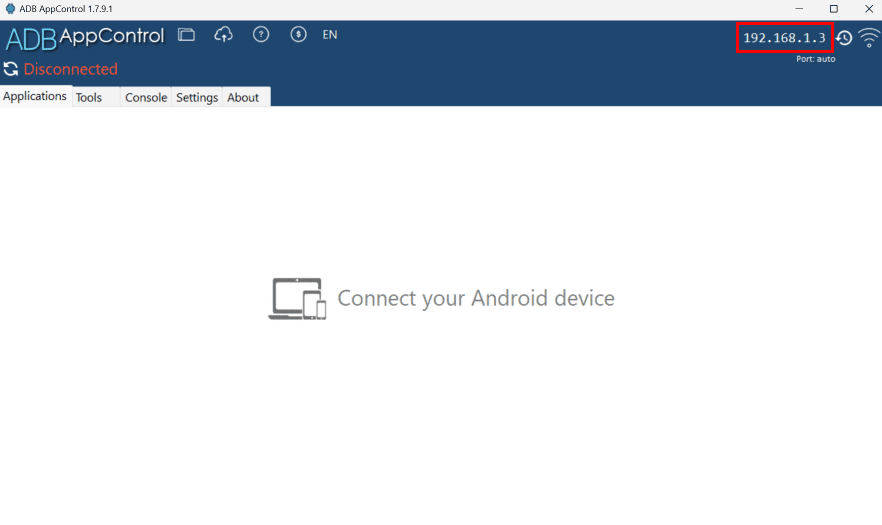
8. Sobald Ihr Smart TV verbunden ist, sehen Sie alle Apps von Ihrem Smart TV auf dem PC.
9. Wählen Sie die YouTube- App aus der Liste aus.
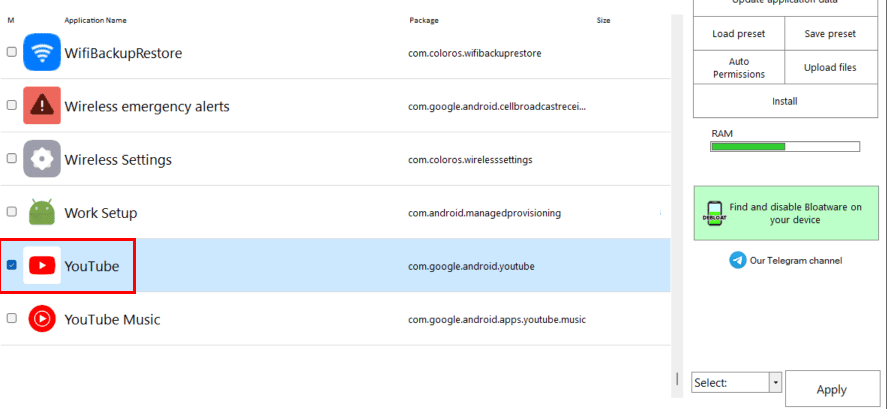
10. Klicken Sie auf die Option Deinstallieren > Anwenden .

11. Klicken Sie im Dialogfeld auf die Option Ja , um die YouTube-App vollständig von Ihrem Smart TV zu entfernen.

So entfernen Sie YouTube von Smart TV.
Lesen Sie auch : So löschen Sie den Cache auf Samsung TV
Wie entferne ich ein YouTube-Konto mit dem Telefon vom Fernseher?
Um zu erfahren, wie Sie das YouTube-Konto mit dem Telefon vom Fernseher entfernen, führen Sie die folgenden Schritte aus:
Hinweis : Die unten aufgeführten Schritte gelten sowohl für Android- als auch für iOS-Geräte.
1. Öffnen Sie den Telefonbrowser auf Ihrem Telefon und besuchen Sie die Google-Anmeldeseite.
2. Geben Sie Ihre E-Mail-Adresse oder Telefonnummer ein und tippen Sie auf die Option Weiter .
3. Geben Sie Ihr Passwort ein und tippen Sie auf die Option Weiter .
4. Tippen Sie nach der Anmeldung oben auf die Registerkarte Sicherheit .
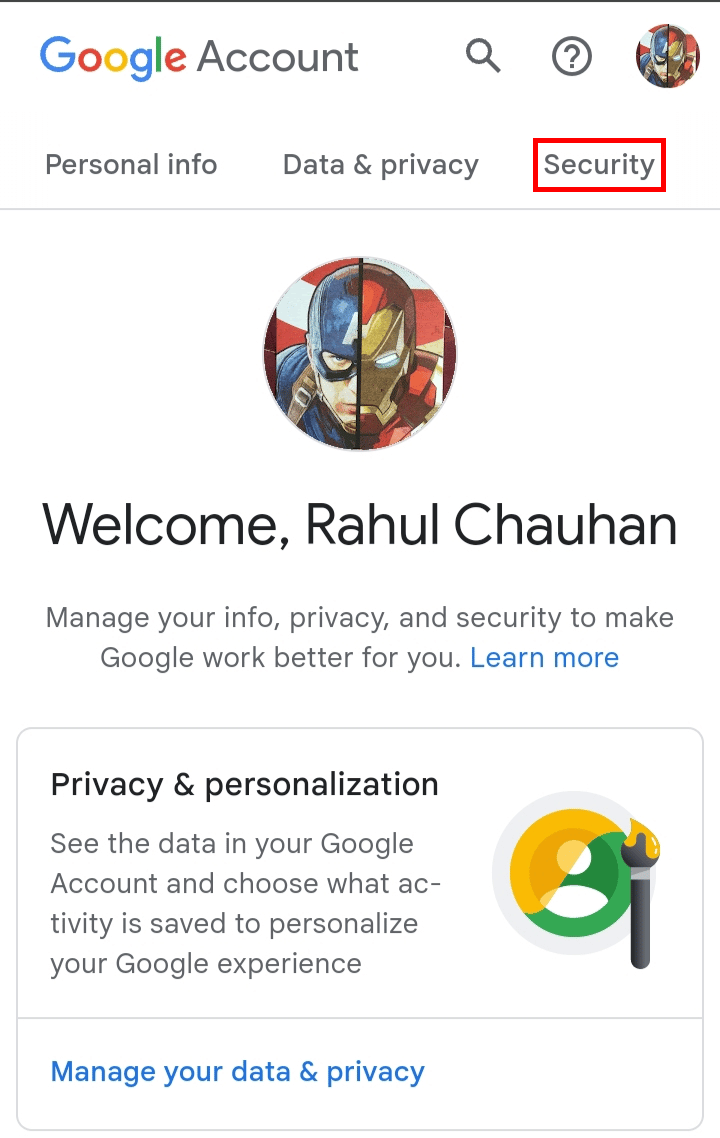
5. Wischen Sie dann nach unten zum Abschnitt Ihre Geräte und tippen Sie auf Alle Geräte verwalten .
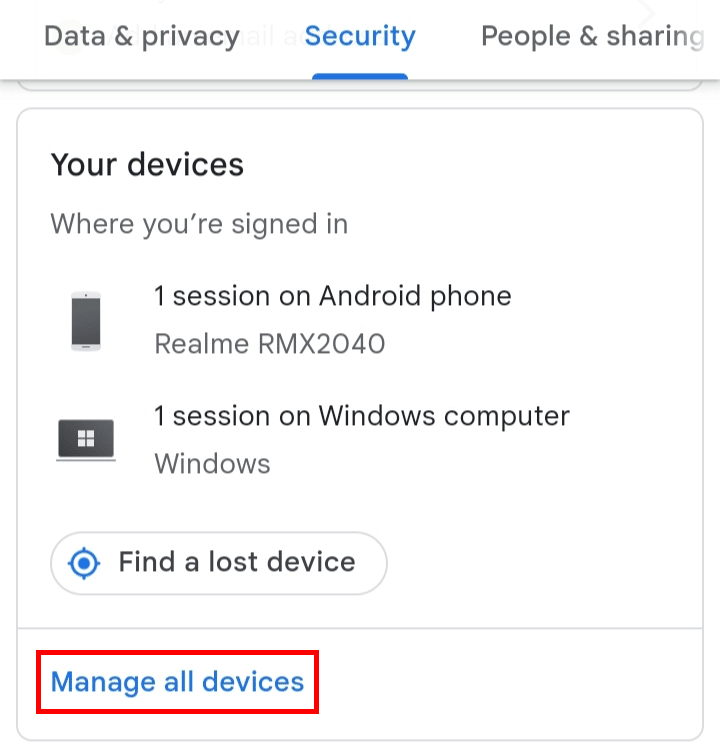
6. Tippen Sie in der Liste auf Ihren Smart TV .
7. Tippen Sie darunter auf die Option Abmelden .
8. Tippen Sie im Dialogfeld auf Abmelden , um Ihr YouTube-Konto vom Fernseher zu entfernen.

So können Sie das YouTube-Konto per Telefon aus der Ferne vom Fernseher entfernen.
Wie entferne ich ein YouTube-Konto aus der Ferne vom Fernseher?
Um zu erfahren, wie Sie das YouTube-Konto aus der Ferne vom Fernseher entfernen können, befolgen Sie einfach die folgenden Schritte:
1. Besuchen Sie die Google-Anmeldeseite in Ihrem PC/Laptop-Browser.
2. Geben Sie Ihre E-Mail-Adresse oder Telefonnummer ein und klicken Sie auf die Option Weiter .
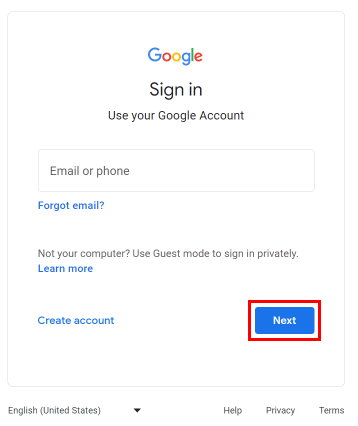
3. Geben Sie Ihr Passwort ein und klicken Sie auf die Option Weiter .
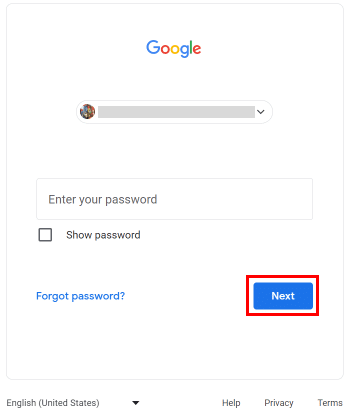
4. Klicken Sie nach der Anmeldung im linken Bereich auf die Registerkarte Sicherheit .
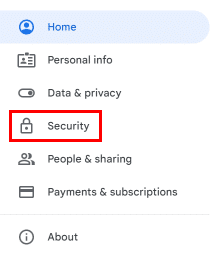
5. Scrollen Sie nach unten und klicken Sie im Abschnitt Ihre Geräte auf Alle Geräte verwalten .
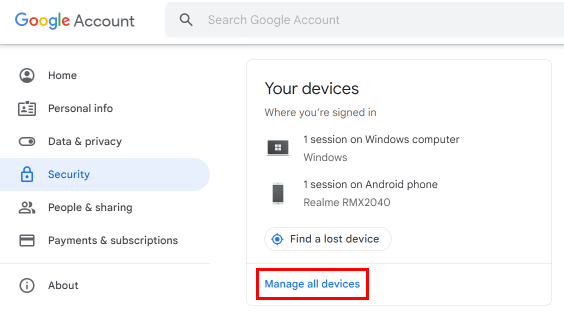
6. Klicken Sie in der Liste auf Ihr Smart TV .
7. Klicken Sie darunter auf die Option Abmelden .
8. Klicken Sie im Dialogfeld auf Abmelden , um Ihr YouTube-Konto vom Fernseher zu entfernen.
Lesen Sie auch : So blockieren Sie einen YouTube-Kanal im Fernsehen
Wie lösche ich vorinstallierte Apps auf meinem Smart TV? Wie lösche ich vorinstallierte Apps auf Smart TV?
Um zu erfahren, wie Sie vorinstallierte Apps auf Smart TV löschen, folgen Sie einfach diesen Schritten:
1. Schalten Sie Ihren Smart-TV ein.
2. Navigieren Sie zu den Entwicklereinstellungen und aktivieren Sie die USB-Debugging -Option.
3. Wählen Sie in den Einstellungen Netzwerke und Internet aus.
4. Wählen Sie das verbundene WLAN-Netzwerk aus und notieren Sie sich die IP-Adresse des WLANs .
5. Installieren und öffnen Sie die ADB AppControl-Software auf Ihrem PC.
6. Geben Sie oben rechts die IP-Adresse Ihres Smart TV ein.
7. Wählen Sie dann die gewünschte vorinstallierte App aus der Liste aus.
8. Wählen Sie aus der Option unten rechts die Option Deinstallieren > Übernehmen .

9. Klicken Sie im Dialogfeld auf die Option Ja , um die YouTube-App vollständig von Ihrem Smart TV zu entfernen.

So können Sie vorinstallierte Apps auf Smart TV entfernen.
Warum kann ich Apps auf Samsung Smart TV nicht löschen?
Hier sind einige Gründe, warum Sie Apps auf Samsung Smart TV nicht löschen können:
- Die App, die Sie löschen möchten, ist eine vorinstallierte App.
- Möglicherweise liegt ein Fehler oder Fehler in Ihrem Samsung Smart TV vor. Starten Sie es neu und überprüfen Sie es.
- Sie haben den Entwicklermodus nicht aktiviert, um vorinstallierte Apps zu löschen.
- Es kann vorkommen, dass die App im Hintergrund läuft, während Sie versuchen, sie zu löschen.
Lesen Sie auch : Was sind Vor- und Nachteile von Smart TV?
Wie lösche ich vorinstallierte Apps auf Samsung Smart TV?
Um zu erfahren, wie Sie vorinstallierte Apps auf Samsung Smart TV löschen, folgen Sie einfach diesen Schritten:
1. Schalten Sie Ihren Samsung Smart TV ein.
2. Wählen Sie auf der Fernbedienung die Taste 5 , um die Entwickleroptionen zu öffnen.
3. Aktivieren Sie den Entwicklermodus und wählen Sie OK .
4. Halten Sie die Einschalttaste auf Ihrer Fernbedienung 2 Sekunden lang gedrückt.
5. Sobald Ihr Fernseher wieder eingeschaltet ist, wählen Sie Apps auf dem Startbildschirm.
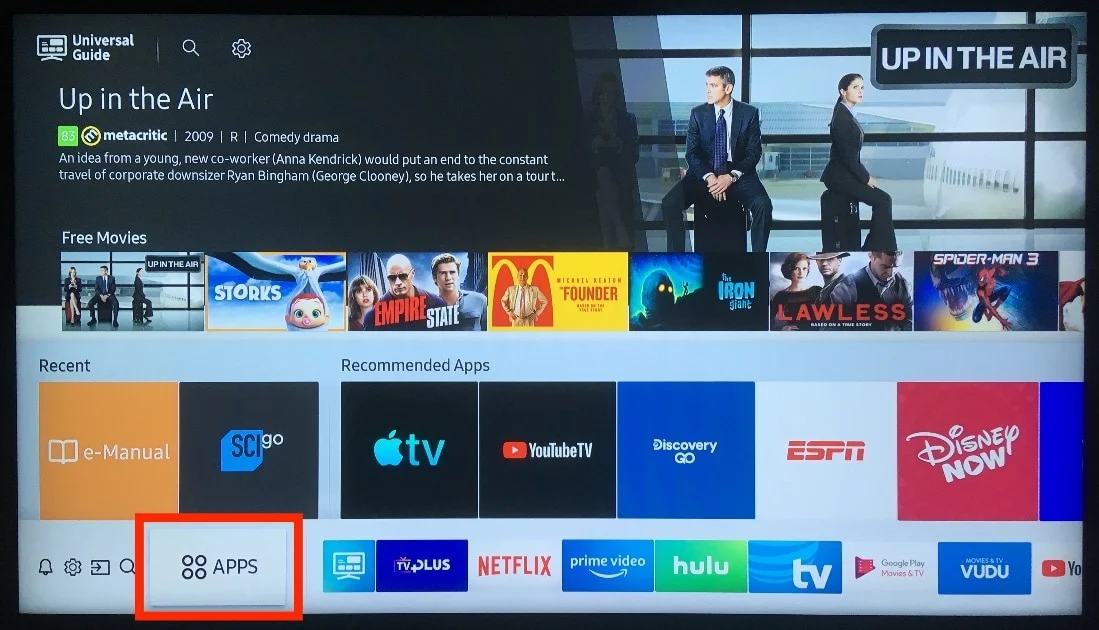
6. Wählen Sie die gewünschte vorinstallierte App aus, die Sie löschen möchten.
7. Gehen Sie zu den Optionen unter der ausgewählten App und wählen Sie Deep Link-Test > Abbrechen aus.
8. Der Deep-Link-Test aktiviert die Löschoption. Wählen Sie die Option Löschen unter der App.
9. Wählen Sie die Option Löschen , um die App dauerhaft zu löschen.
Wenn die Option „Löschen“ nicht aktiviert ist, besteht die einzige Möglichkeit darin, Ihr Fernsehgerät zurückzusetzen. So löschen Sie vorinstallierte Apps auf Samsung Smart TV.
Empfohlen :
- Wie man TikTok-Videos repostet
- Welcher Kanal ist Discovery auf DirecTV?
- So schließen Sie ein Samsung-Telefon über HDMI an einen Fernseher an
- Was ist der Unterschied zwischen Smart TV und Android TV?
Wir hoffen, dass Sie verstanden haben , wie Sie YouTube mit den detaillierten Schritten zu Ihrer Hilfe von Smart TV entfernen können . Sie können uns Fragen oder Vorschläge zu anderen Themen mitteilen, zu denen wir einen Artikel veröffentlichen sollen. Schreiben Sie sie in den Kommentarbereich unten, damit wir es wissen.
